>>>Link TẢI XUỐNG TRỰC TIẾP
>>>LINK TẢI NHANH
Thay vì phải nhớ và mất thời gian truy cập wifi bằng dãy ký tự thì giờ đây bạn có thể truy cập wifi một cách đơn giản. Hôm nay PCguide sẽ hướng dẫn bạn cách kết nối và chia sẻ WiFi bằng mã QR trên điện thoại thông minh.
Đầu tiênThiết bị có thể sử dụng
Mã QR gần như đã quá quen thuộc với người dùng. Quét mã QR để kết nối và chia sẻ WiFi hiện có sẵn cho nhiều dòng máy khác nhau. Đặc biệt, các dòng máy sử dụng hệ điều hành Android 10 và điện thoại Xiaomi.

Đối với điện thoại Xiaomi và Android 10, bạn không cần phải cài đặt bất kỳ ứng dụng nào khác để hỗ trợ tính năng này. Sử dụng mã QR để kết nối Wifi sẽ giúp bạn tiết kiệm thời gian và nâng cao tính bảo mật. Thêm nữa, nếu bạn có “não cá vàng”, bạn không phải lo lắng về việc lưu trữ mật khẩu.
2Hướng dẫn cách sử dụng mã QR để truy cập WiFi
Trên điện thoại Xiaomi
Lân đâu tơi thăm Cài đặt >> Wifi >> Chọn wifi đã kết nối để lấy mã QR.
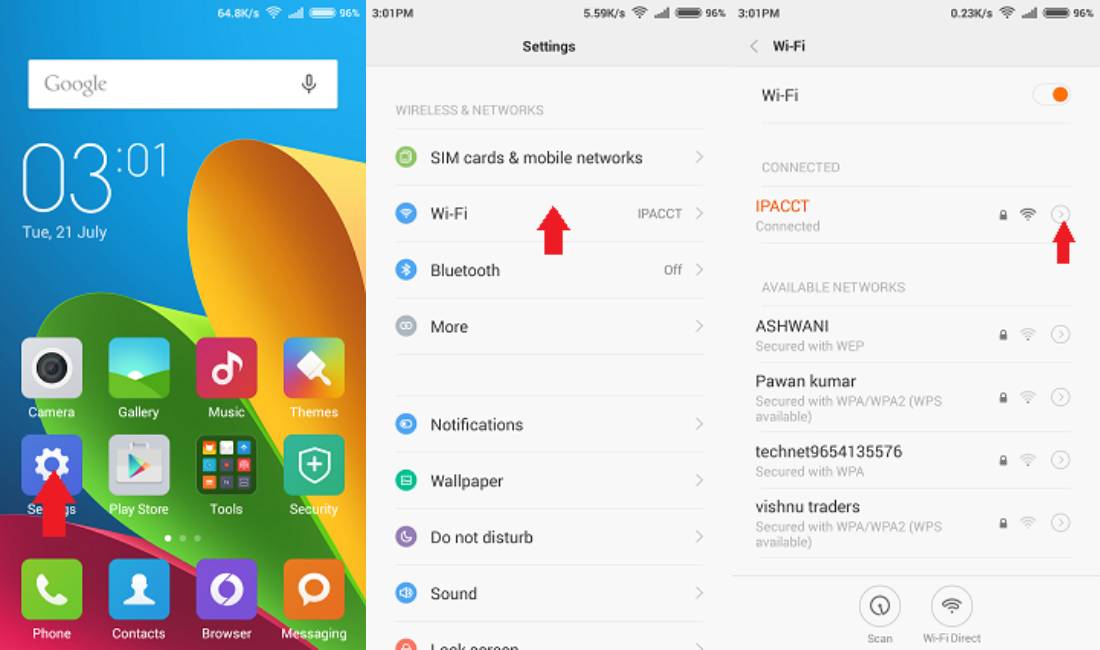
Chọn Chia sẻ WiFi >> Mã QR sẽ được hiển thị như hình dưới đây. Ghi màn hình để lưu mã QR trong thư viện ảnh.
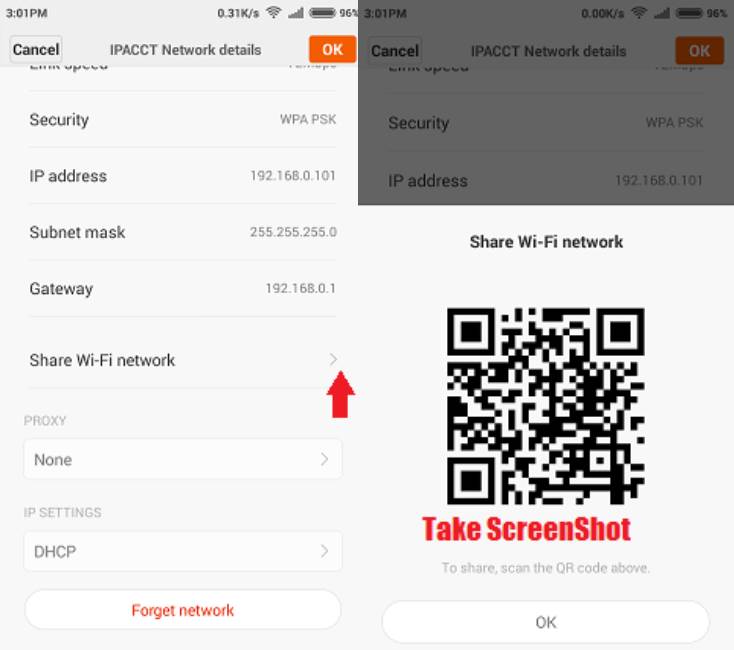
Sau khi nhận được mã QR, bạn cần khởi động ứng dụng máy quét >>> chọn Chế độ mã QR để bắt đầu quét.
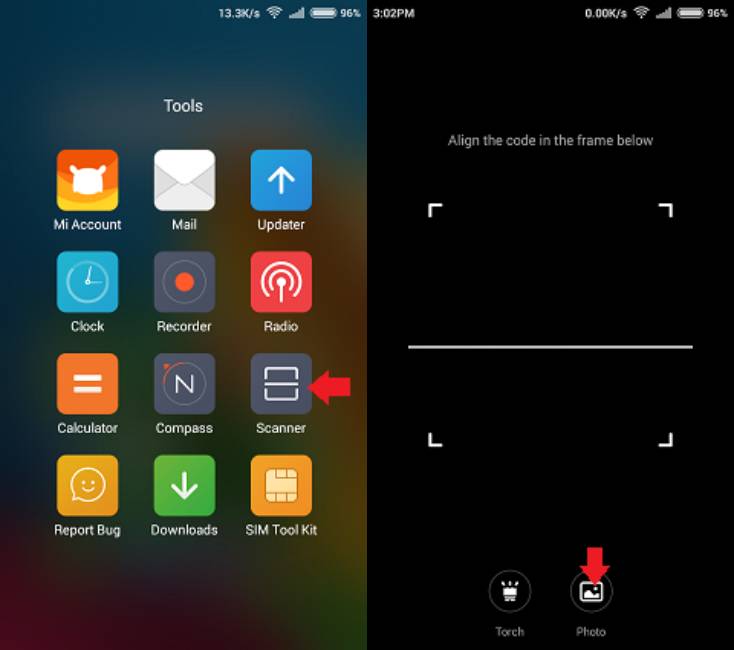
Ở đây có 2 tùy chọn quét cho người dùng:
- Quét trực tiếp bằng máy ảnh: Hướng camera của điện thoại vào mã QR để đọc giống như bạn đang chụp ảnh. Bạn không cần phải đặt điện thoại gần mã QR, nhưng không nên đặt quá xa.
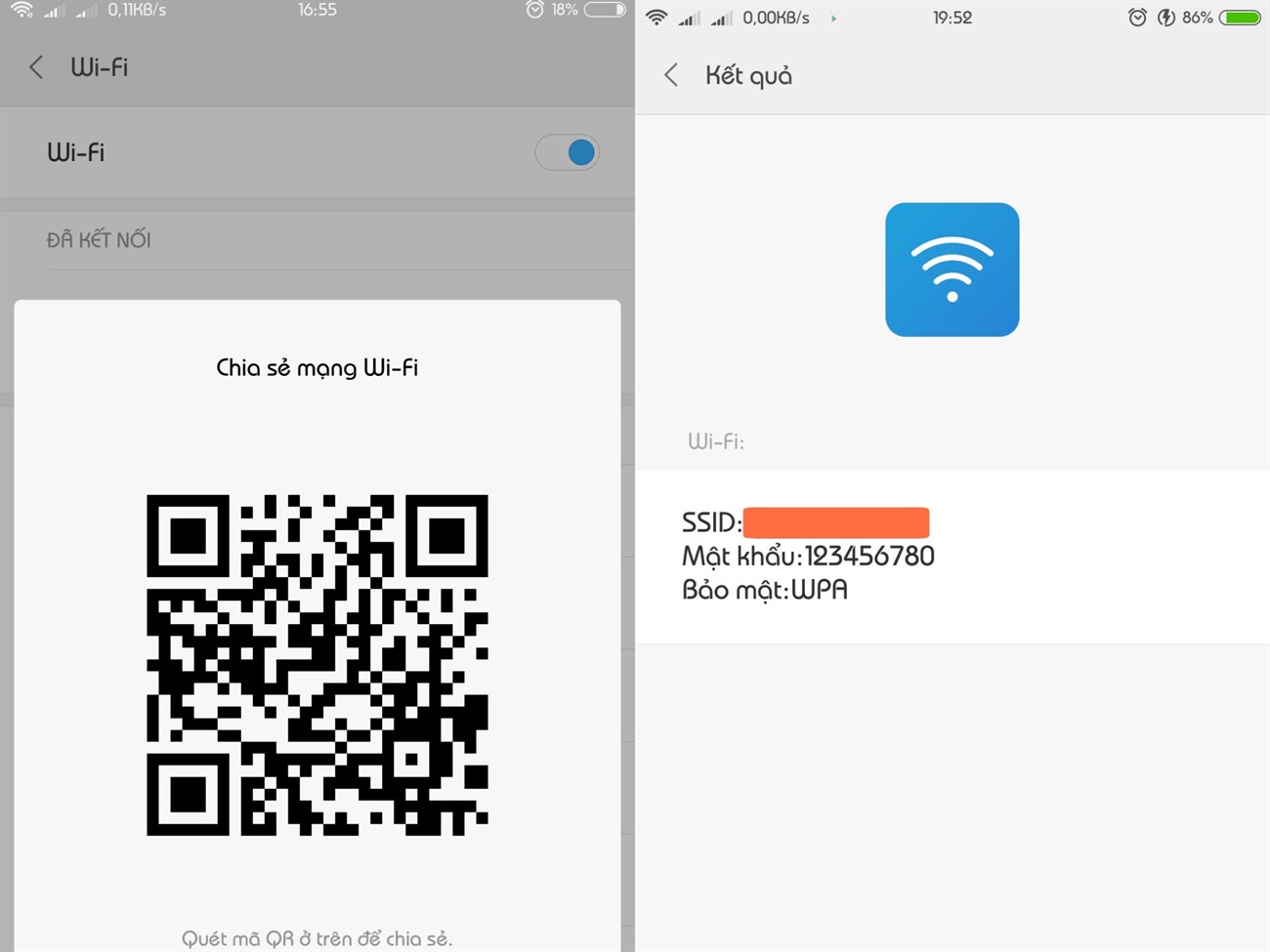
- Sử dụng hình ảnh có mã QR: Bạn cần tìm tệp hình ảnh có mã QR để ứng dụng quét.
Sau khi quét mã QR, sẽ mất từ 1 đến 2 giây để thiết bị kiểm tra và xác nhận. Sau khi xác nhận mã thành công, màn hình điện thoại của bạn sẽ được chuyển đến trang có mật khẩu WiFi (được mã hóa bằng ***). Bấm vào dòng mật khẩu để hiển thị mật khẩu.
Trên Android 10
Nếu bạn đang sử dụng hệ điều hành Android 10, hãy kết nối WiFi bằng mã QR như sau.
Tùy chọn 1: Sử dụng tính năng quét QR có trong Wifi
- Bước 1: Bên trong Mạng & cài đặt, chọn TRUY CẬP INTERNET KHÔNG DÂY.
- bước 2: Cuộn xuống cuối danh sách mật khẩu Wi-Fi đã lưu Của bạn.
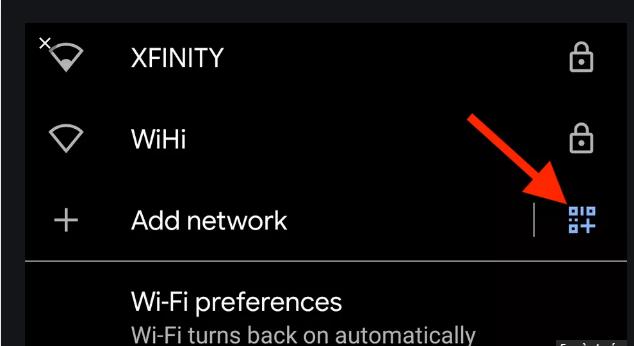
- Bước 3: nhấp chuột Mã QR quyền thêm mạng.
- Bước 4: Đặt QR vào kính ngắm của bạn. Khi trình đọc mã QR phát hiện ra mã, điện thoại của bạn sẽ tự động kết nối với mạng.
Phương pháp 2: Sử dụng ứng dụng máy ảnh Android.
- Bước 1: Mở ứng dụng Máy ảnh Android.
- Bước 2: nếu bạn Google Ống kính chưa được sử dụng Trong cài đặt máy ảnh, hãy nhấn vào nền Khác.
- Bước 3: nhấn Ống kính, sau đó nhấn Mở máy quay để sử dụng.
- Bước 4: Hiện nay, Đặt kính ngắm máy ảnh trên mã QR và Bấm mã.
- Bước 5: nếu Tên của mạng được hiển thị dưới mã QR, Hãy để chúng tôi Nhấp vào nó để tham gia mạng Wi-FI.
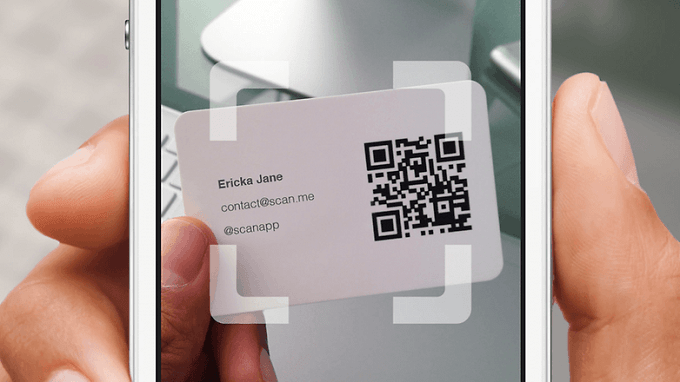
- 7 tính năng thú vị cho Android 10 và cách sử dụng nó
- Giá, Viết hoa, Biểu đồ và Các nguyên tắc cơ bản cho Android 10 (Android Q) Có gì mới? Những thiết bị nào đang được cập nhật?
Trên đây là hướng dẫn cách tạo và chia sẻ WiFi bằng mã QR trên smartphone. Hi vọng bài viết này sẽ giúp bạn kết nối wifi dễ dàng hơn. Nếu bạn có bất kỳ câu hỏi nào, vui lòng để lại bình luận!
Tôi là licadho.org-chuyên gia trong lĩnh vực công nghệ máy tính. Các bài viết được tổng hợp và đánh giá bởi các chuyên gia nhiều năm kinh nghiệm, tuy nhiên chúng chỉ có giá trị tham khảo. Chúc Các Bạn Thành Công!















